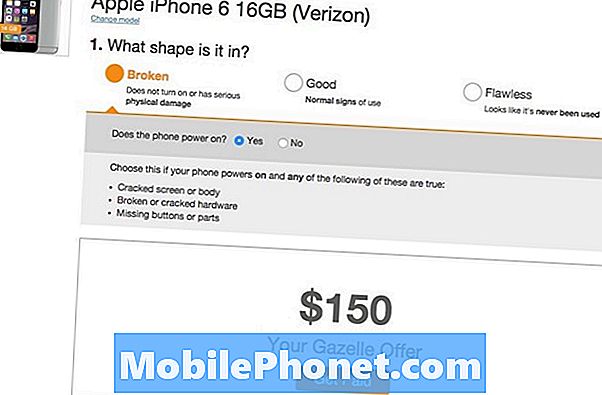Contente
- 1. Desconecte o MacBook da energia.
- 2. Desligue o seu MacBook Pro o mais rápido possível
- 3. Desconecte todos os cabos e acessórios
- 4. Tire o máximo de água possível do seu MacBook
- 5. Abra o seu MacBook
- 6. Embalagem em Sílica
- 7. Limpeza Profunda
- Macbook Water Repair, garantia e opções de seguro
- Compre o MacBook Pro 2018 para um melhor monitor
Isto é o que você precisa fazer para salvar o seu MacBook Pro de danos causados pela água. Aja rapidamente para desligar a energia e retire a água, pois isso ajudará.
Estou escrevendo este guia em um MacBook Pro no qual derramei uma xícara ou mais de água, cobrindo o teclado e obtendo parte dele atrás da tela.
Danos causados pela água são um problema maior em um MacBook Pro, MacBook ou MacBook Air do que em um iPhone, mas você ainda pode salvar seu notebook se agir rápido e a sorte estiver do seu lado.

Aja rápido para salvar o seu MacBook de danos causados pela água.
Danos causados pela água MacBook é mais fácil de voltar do que a cerveja, pop ou outros líquidos, mas nada é garantido.
Esta rota DIY é apenas o começo e, infelizmente, a corrosão pode arruinar partes importantes do MacBook Pro, mesmo com exposição mínima. Veja o que você precisa fazer.
- Desconecte o MacBook da energia.
- Desligue-o completamente.
- Desconecte todos os cabos e acessórios
- Obtenha o máximo de água possível ou fora do seu MacBook Pro.
- Se possível, abra o MacBook.
- Embale em sílica.
- Continue com a limpeza profunda.
Os primeiros quatro passos são aqueles que você pode fazer sozinho e que precisa fazer rápido.
1. Desconecte o MacBook da energia.

Remova o cabo de alimentação do seu MacBook ou MacBook Pro.
Mantenha sua segurança pessoal em mente. Você não quer ser eletrocutado em um computador. Se o laptop estiver completamente submerso, talvez seja necessário desligar o disjuntor.
Mesmo sem estar conectado, tenha cuidado com a energia da bateria. Se estiver muito quente, fumar ou houver outros sinais estranhos, não toque no MacBook Pro. Se é seguro aqui o que fazer.
Na maioria dos modelos modernos de MacBooks e MacBook Pro, não é possível remover a bateria.
2. Desligue o seu MacBook Pro o mais rápido possível
Quando a energia estiver desconectada, desligue o seu MacBook assim que possível. Você pode precisar simplesmente segurar o botão liga / desliga por 10 segundos ou usar a rotina normal de desligamento.
Neste ponto, não se preocupe em salvar documentos, você precisa tirar a água do MacBook o mais rápido possível e desligar a energia.
3. Desconecte todos os cabos e acessórios
Se o seu MacBook Pro estiver conectado a um encaixe, monitor ou outros acessórios necessários para removê-los.
Isso evita que os danos causados pela água arruinem as coisas conectadas ao seu computador, e abre essas portas para tirar a água.
4. Tire o máximo de água possível do seu MacBook

Nesta fase, você precisa tirar água do seu MacBook. A água fica no teclado e na área da dobradiça ao longo da borda do seu MacBook.
Virei meu MacBook Pro para o lado e balancei para tirar a água. Com tanta água, segurando-a de lado e tremendo quanto possível, mudei para o ar enlatado.
Pulverizando do lado mais seco até o mais úmido, usei um padrão de spray de lado a lado para tirar a água do meu teclado MacBook Pro e ao longo da dobradiça.
Não use secador de cabelo nem nada quente para resfriar o seu MacBook Pro.
Este é um passo que você precisa fazer rápido, e que você pode querer repetir algumas vezes até parar de ver a água sair do seu MacBook Pro.
5. Abra o seu MacBook
Os modelos modernos MacBook, MacBook Air e MacBook Pro são mais difíceis de abrir, mas você pode fazê-lo se tiver as ferramentas certas. Eu usei um kit de ferramentas iFixit para desparafusar os parafusos do MacBook Pro e, em seguida, usei os pequenos espaçadores de palheta para soltar as bordas para que eu pudesse estourar o botão do meu MacBook Pro.
Com esta abertura eu usei o ar enlatado novamente e depois mudei para o Silica.
6. Embalagem em Sílica

Cole o seu MacBook Pro em sílica para secar.
Eu tive a sorte de ter um amigo com um monte de sílica gel na mão. Eu coloquei o MacBook Pro em um recipiente de plástico cheio de pacotes de sílica gel por 72 horas. Eu troquei os pacotes uma vez durante esse tempo. Eu usei pelo menos 20 libras de sílica durante este passo.
Quando eu coloquei o MacBook Pro, a tela tinha água atrás dele e estava piscando antes de eu desligá-lo. Após este processo, a tela parece perfeita e o MacBook Pro está funcionando, mas este não é o fim, e há um caso para não ligá-lo novamente e fazer uma limpeza profunda. Você pode DIY a limpeza profunda, mas esteja preparado para gastar dinheiro e muito tempo.
Você pode comprar gel de sílica na Amazon e você também pode encontrá-los à venda em lojas de hobby locais.
7. Limpeza Profunda
Neste ponto, meu MacBook Pro está funcionando, mas o iFixit adverte que talvez eu não esteja fora de perigo ainda.
A água pode causar corrosão que pode levar dias, semanas ou meses para causar um problema.
Com este guia iFixit você pode derrubar o seu MacBook Pro e usar a lista de ferramentas para inspecionar o seu MacBook em busca de danos causados pela água.
Nesse estágio, não posso justificar o gasto de quase US $ 1.000 em equipamentos e peças para consertar meu MacBook Pro, especialmente considerando que posso precisar consertar partes da placa lógica fora de minha área de especialização e gastar mais em peças de reposição.
Eu pretendo tirar o meu MacBook Pro e ir mais fundo à procura de corrosão, mas nesta fase eu simplesmente preciso ver o que acontece. Se tiver sorte, seu MacBook sobreviverá sem mais trabalho, mas isso não é garantido.
Você deve fazer backup do seu MacBook e fazer backups regulares.
Macbook Water Repair, garantia e opções de seguro
Se você não quiser fazer a rota DIY para a limpeza profunda, pode procurar ajuda profissional, mas precisa estar preparado para gastar uma quantia razoável de dinheiro.
Vamos começar com garantias. AppleCare não cobre danos líquidos. Esta é a garantia que tenho, e isso significa que a Apple não corrigirá os danos causados pela água de graça. Eu posso estar fora de qualquer cobertura de garantia agora que há dano de água. Isso foi tudo oferecido pela Apple quando comprei o meu MacBook Pro.
Se você comprou um MacBook depois de junho de 2017, talvez tenha o AppleCare + para Mac. Se você tiver isso, você recebe proteção contra danos acidentais, incluindo danos causados pela água. Você ainda tem que pagar uma taxa de serviço de US $ 299 por outros danos, mas isso é barato se comparado a uma correção fora da garantia.
Se você precisar pagar à Apple para consertar seu Macbook Pro danificado pela água, eles podem pedir US $ 840 a US $ 1.340. Você pode esperar que a Apple envie isso para reparo.
Você também pode procurar um centro de reparo autorizado localmente. Você pode procurar um parceiro Autorizado da Apple ou um terceiro. Quando você olha em volta, você deve esperar uma estimativa clara, bem como uma chamada antes de qualquer trabalho que ultrapasse essa estimativa, uma garantia sobre reparos de 30 a 45 dias e boas revisões.
Ao lidar com este problema, vi muitos post online dizendo que os proprietários ou locatários de seguros cobriam danos causados pela água a um MacBook. Enquanto você pode verificar com o seu agente, descobri que não era o caso de um acidente.
Se o meu MacBook Pro tiver morrido devido a um raio, danos causados por incêndios ou danos causados pela rede de esgotos, para os quais tenho cobertura, provavelmente seriam cobertos, mas acidentalmente a água não é coberta por muitas políticas.
Por fim, posso acabar precisando comprar o MacBook Pro 2018 se a corrosão acabar sendo um problema.
7 razões para comprar o MacBook Pro 2018 e 4 razões para não